いくつかのマテリアルを追加して、回転ドアの外観を向上させていきます。支柱には光沢のある黒い仕上げを追加し、ドアおよび筐体のガラス部分には、緑色のガラスのマテリアルを追加します。また、回転ドアに既に適用されているマテリアルを編集して、緑色のガラスにマッチさせます。
レッスンの準備:
- 前のレッスンの結果を続けて使用するか、 ¥startup¥revolving_door フォルダに移動し、 add_door_materials.max を開きます。
マテリアル エディタを開く:
- メイン ツールバーで、[マテリアル エディタ](Material Editor)フライアウトから
 ([マテリアル エディタ](Material Editor))を選択して、コンパクト マテリアル エディタを開きます。
([マテリアル エディタ](Material Editor))を選択して、コンパクト マテリアル エディタを開きます。

(フライアウトはドロップダウン メニューに似ていますが、テキストの代わりにボタンが表示されます。)
マテリアル エディタはフローティング ウィンドウとして開きます。
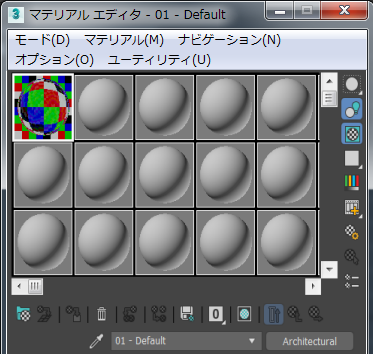
通常、コンパクト マテリアル エディタは、既にデザインされたマテリアルの割り当てを行う場合に便利です。よりサイズの大きいスレート マテリアル エディタは、マテリアルをデザインする際に便利で、多彩な機能が使用できます。
注: 間違えて大型のスレート マテリアル エディタを開いてしまった場合は、[マテリアル エディタ](Material Editor)ツールバーで、[モード](Modes) [コンパクト マテリアル エディタ](Compact Material Editor)と選択します。
[コンパクト マテリアル エディタ](Compact Material Editor)と選択します。
ドアのマテリアルの適用:
- マテリアル エディタのツールバーで、サンプル スロットの球の下にある
 ([マテリアルを取得](Get Material))をクリックします。
([マテリアルを取得](Get Material))をクリックします。
3ds Max によってマテリアル/マップ ブラウザが開きます。
- マテリアル/マップ ブラウザで、
 ([マテリアル/マップ ブラウザ オプション](Material/Map Browser Options))をクリックし(またはダイアログ ボックスの何もない領域を右クリックして)、ポップアップ メニューから[マテリアル ライブラリを開く](Open Material Library)を選択します。
([マテリアル/マップ ブラウザ オプション](Material/Map Browser Options))をクリックし(またはダイアログ ボックスの何もない領域を右クリックして)、ポップアップ メニューから[マテリアル ライブラリを開く](Open Material Library)を選択します。
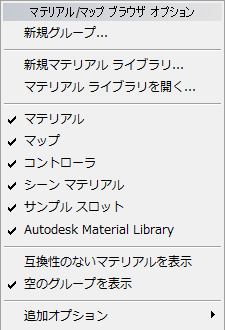
3ds Max によってファイル ダイアログ ボックスが開きます。
- ファイル aectemplates.mat をハイライト表示して[開く](Open)をクリックします。
このライブラリは、現在のプロジェクトの ¥materiallibraries サブフォルダにあります。[開く](Open)をクリックしてもライブラリがファイル ダイアログ ボックスに表示されない場合は、このディレクトリを参照し、ライブラリを開きます。
注: 3ds Max マテリアル ライブラリ ファイルのファイル名の拡張子は MAT です。これで、ライブラリのセクションがマテリアル/マップ ブラウザに表示されます。
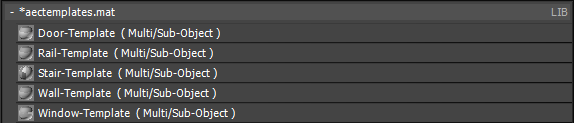
- ブラウザで、マテリアル名 Door-Template をダブルクリックします。
コンパクト マテリアル エディタの最初のサンプル スロットにドアのマテリアルが表示されます。
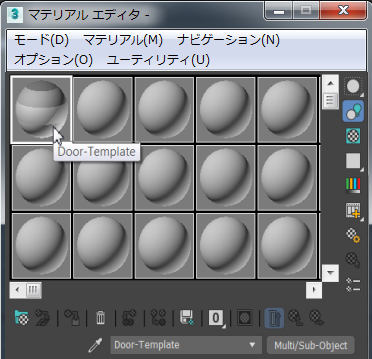
-
 マテリアル/マップ ブラウザを閉じます。
マテリアル/マップ ブラウザを閉じます。
- サンプル スロットの球からビューポートのドアのオブジェクトにマテリアルをドラッグします。
透明なガラスを回転扉込んだドアになりました。マテリアル エディタでは、サンプル スロットの球にコーナーのマークが表示され、このマテリアルがシーン内のオブジェクトに適用されていることが分かります。
マテリアル ライブラリからマテリアルを選択して回転ドアに適用することによって、パネルを透明にします。
緑色のガラスのマテリアルを作成および適用する:
- マテリアル エディタで任意の未使用のサンプル スロットをクリックし、スロットをアクティブにします。
既定では、マテリアル エディタのマテリアルはアーキテクチュラル タイプになっています。このマテリアルを標準タイプに変更します。
- マテリアル名の右にある[マテリアル タイプ](Material Type)ボタンに[Arch & Design](または、事前に保存されているシーンを開いた場合は[アーキテクチュラル](Architectural))と表示されている場合は、ボタンをクリックします。

3ds Max によってマテリアル/マップ ブラウザが再度開きます。
- マテリアル/マップ ブラウザで、[マテリアル](Material)
 [スキャンライン](Scanline)
[スキャンライン](Scanline)  [標準](Standard)を探し、[標準](Standard)エントリをダブルクリックします。
[標準](Standard)を探し、[標準](Standard)エントリをダブルクリックします。
コンパクト マテリアル エディタで、マテリアル タイプが[Standard]に変わります。
- マテリアルを left enclosure panels オブジェクトの上にドラッグします。マテリアル サンプル スロットの球からビューポートにドラッグしてツールチップを読み、左の筐体オブジェクト(left enclosure panels)がターゲットになっていることを確認します。
ビューポートを見ると、左の筐体のガラスのパネルの外観が変化します。
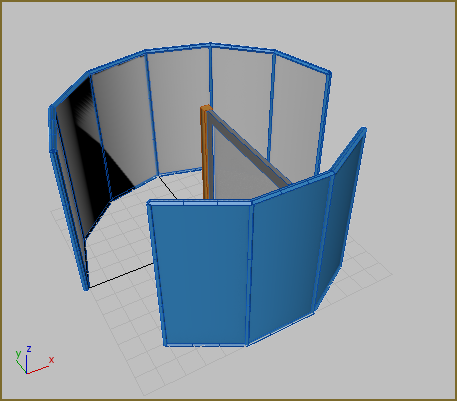
- [ブリン基本パラメータ](Blinn Basic Parameters)ロールアウトで[拡散反射光](Diffuse)のカラー見本をクリックして、このマテリアルのカラーを変更します。
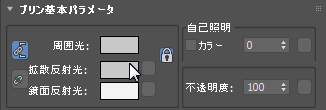
[カラー セレクタ](Color Selector)が開いたら、緑色を選択します。
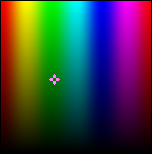
ビューポートを見ると、異なるカラーをクリックするたびに、ビューポートでマテリアルが更新されます。カラーを決定したら[OK]ボタンをクリックします。
「ブリン」とは、コンピュータ グラフィックスのパイオニアである James Blinn に由来する、標準マテリアルで使用される既定値の「シェーダ」タイプです。シェーダは、マテリアルとライトの相互作用を定義します。また、「拡散反射光」とは、基本マテリアル カラーのことです。シェーダおよびマテリアル一般については、3ds Max ヘルプを参照してください。
- [ブリン基本パラメータ](Blinn Basic Parameters)ロールアウトで、[不透明度](Opacity)値を 66 に変更します。
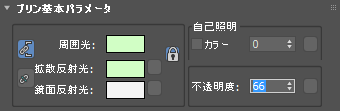
- 現在のマテリアルの名前を Green Glass に変更します。スポイトの横にある名前をハイライト表示して、新しい名前を入力します。
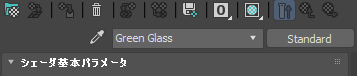
- Green Glass マテリアルをマテリアル エディタのサンプル スロットの球からビューポートの right enclosure panels オブジェクトにドラッグします。
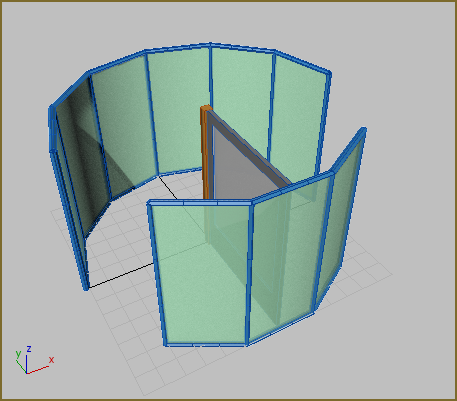
これで、右の筐体のガラスのカラーと透明度が左の筐体のカラーと透明度にマッチします。
黒いメタルの仕上げを作成する:
- マテリアル エディタで、別の未使用のサンプル スロットの球をクリックしてアクティブにします。
- 必要に応じて、先ほどと同様にマテリアルを[Standard]タイプに変更します。
- このマテリアルに Black Metal Finish と名前を付けます。
- [シェーダ基本パラメータ](Shader Basic Parameters)ロールアウトで[ブリン](Blinn)の横にあるドロップダウンの矢印をクリックして[メタル](Metal)を選択します。
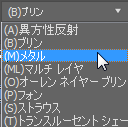
金属のマテリアルにはこのシェーダの方が適しています。
- [メタル基本パラメータ](Metal Basic Parameters)ロールアウトで[周囲光](Ambient)カラー見本をクリックします。
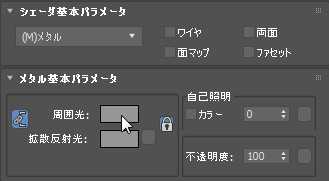
[カラー セレクタ](Color Selector)で、黒に近い暗い色を選択します。[ホワイトネス](Whiteness)スライダを使用すると、色を暗くすることができます。
注: 既定では[拡散反射光](Diffuse)と[周囲光](Ambient)の値はロックされているので、拡散反射光カラーが同じ暗い色に変更されます。「周囲光」とは、光源から直接投じられるのではなく、シーンの内部に広がるライトのことです。普通は壁などのサーフェスから反射されます。
- [鏡面反射光レベル](Specular Level)を 128 に、[光沢](Glossiness)を 85 に設定します。
この 2 つの設定はそれぞれ、輝度と、光を帯びるハイライトのサイズを定義します。
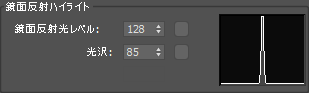
これらのすべての設定を組み合わせることによって、黒い光沢のある表面処理が完成します。

- シーン エクスプローラで[Ctrl]キーを押しながら、[支柱](Struts)オブジェクトをクリックして選択します。シーン エクスプローラが開いてない場合は、メイン ツールバーで
 をクリックするか、[H]キーを押します。
をクリックするか、[H]キーを押します。
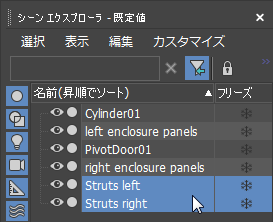
- コンパクト マテリアル エディタで、
 ([マテリアルを選択へ割り当て](Assign Material To Selection))をクリックして支柱にマテリアルを適用します。
([マテリアルを選択へ割り当て](Assign Material To Selection))をクリックして支柱にマテリアルを適用します。
- マテリアルを中央のハブ オブジェクト(Cylinder01)にドラッグします。
マテリアルを編集する:
- 未使用のサンプル スロットの球をクリックしてアクティブにします。
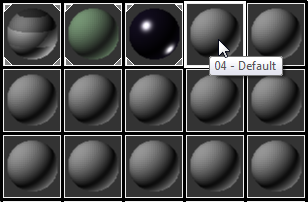
- マテリアル エディタで[マテリアルをオブジェクトから選択](Pick Material From Object)をクリックしてアクティブにし、ビューポートで開き扉をクリックします。
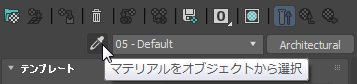
サンプル スロットの球に、異なる 5 つのマテリアルが縞状に見えています。これは、選択されたマテリアルがマルチ/サブ オブジェクト マテリアルであることを表します。
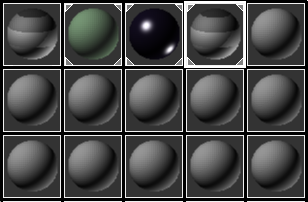
[マルチ/サブ オブジェクト基本パラメータ](Multi/Sub-Object Basic Parameters)ロールアウトで個々のマテリアルをクリックすると、そのマテリアルにアクセスすることができます。
- Green Glass サンプル スロットの球を、[Inner Bevel (Standard)]と表示されているボタンにドラッグします。[インスタンス (コピー) マテリアル](Instance (Copy) Material)ダイアログ ボックスで、[インスタンス](Instance)を選択して[OK]をクリックします。
[インスタンス](Instance)オプションを使用して何かをコピーした場合は、1 つのインスタンスに対する変更がすべてのインスタンスに反映されます。たとえば、この後でガラスを中間色に変更すると、すべてのインスタンスにこの変更が反映されます。
これは、ガラスに適用されるマテリアルです。ビューポートの回転ドアのガラスが緑色になります。
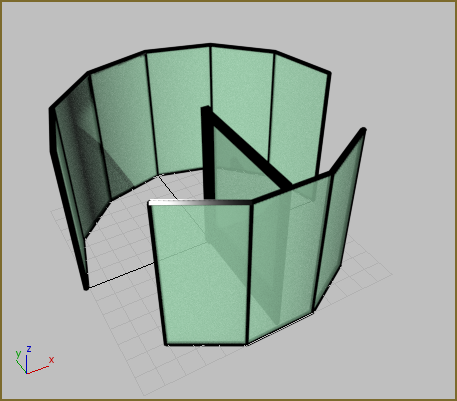
- Black Metal Finish マテリアルをマルチ/サブ オブジェクト マテリアルのその他のマテリアル スロットにドラッグします。いずれの場合も[インスタンス](Instance)を選択します。
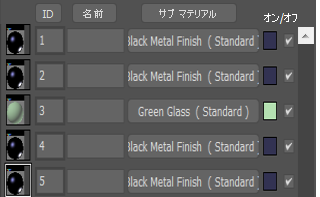
開き扉を作成した後に、マテリアル ライブラリからマルチ/サブ オブジェクト マテリアルをドアに割り当てました。このドアのように、複数の異なるコンポーネント(ガラス、フレームなど)を含んだ単一のオブジェクトがある場合は、マルチ/サブ オブジェクト マテリアルを使用して、さまざまなパーツに異なるマテリアルを適用することができます。
スポイトを使用すると、ドアから取得したマテリアルをマテリアル エディタに追加できます。こうすると、マテリアルの 2 つ目のコピーを編集用に作成し、オリジナルはそのまま残して使用することができます。
マテリアルを変更する:
- Black Metal Finish のサンプルスロットの球をクリックします。
- [拡散反射光](Diffuse)カラー見本をクリックして、黒いマテリアルをゴールドのマテリアルに変更します。RGB の値をそれぞれおよそ 176、157、および 52 に設定し、ゴールドのトーンを調整します。
- Black Metal Finish マテリアルの名前を Burnished Gold に変更します。
- パース ビューポートの[シェーダ](Shading)メニュー(現在のラベル名は[エッジ面](Edged Faces))をクリックして、[エッジ面](Edged Faces)をオフにします。
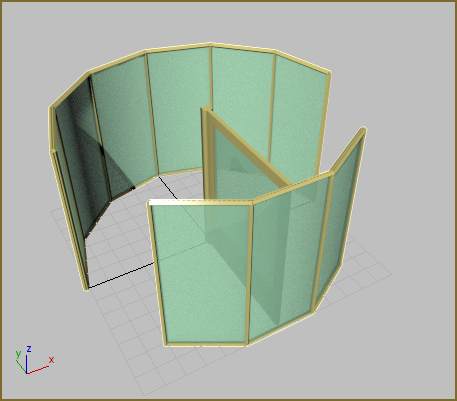
- 完了したら、
 マテリアル エディタを閉じます。
マテリアル エディタを閉じます。
マテリアルを変更して、ビューポートのオブジェクト上でマテリアルが更新される様子を確認します。
Black Metal Finish を光沢のあるゴールドに変更します。以下の手順を実行します。
作業を保存する:
- シーンを my_add_door_materials.max という名前で保存します。